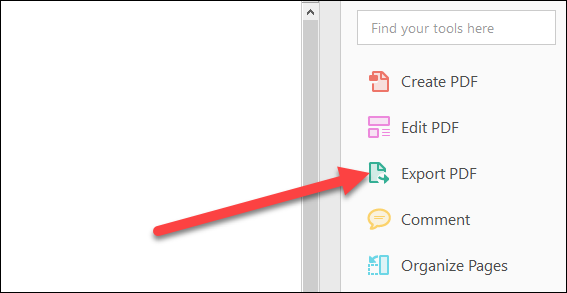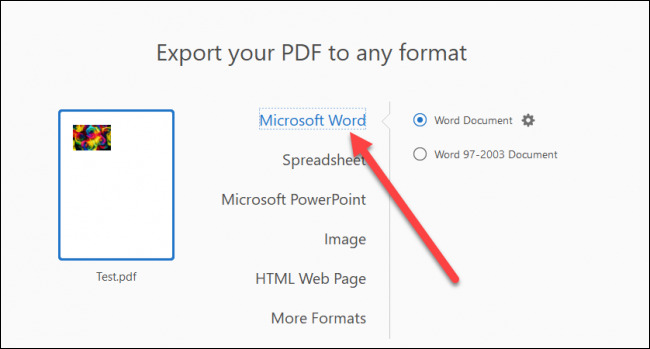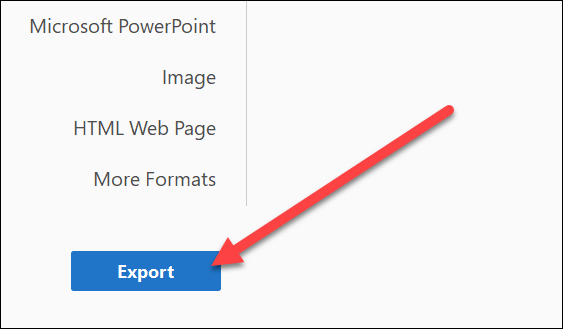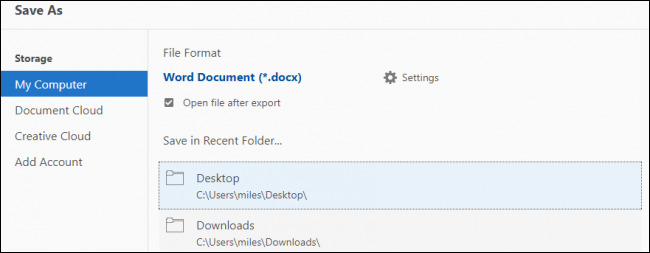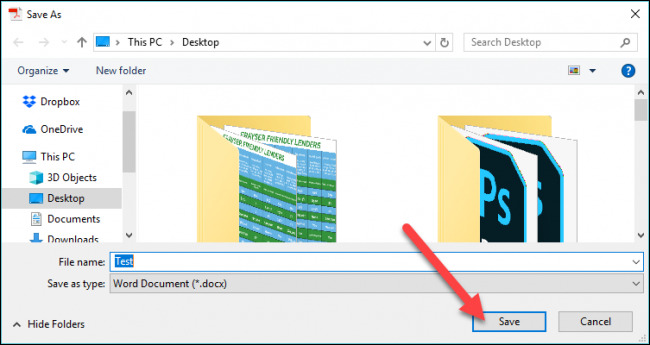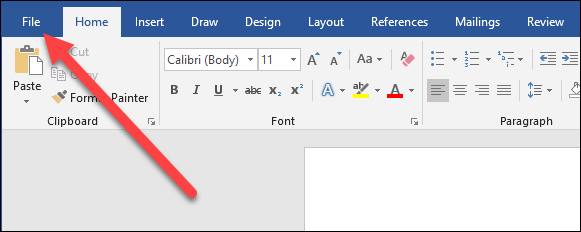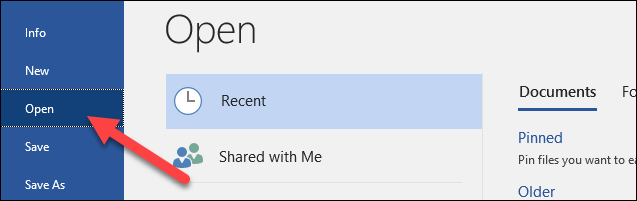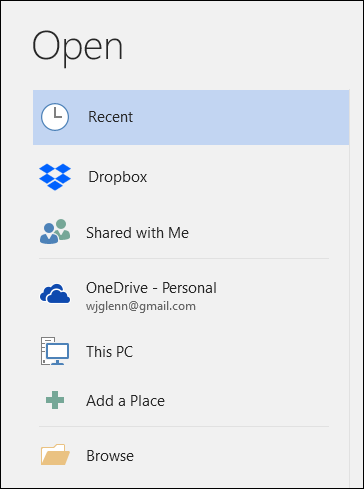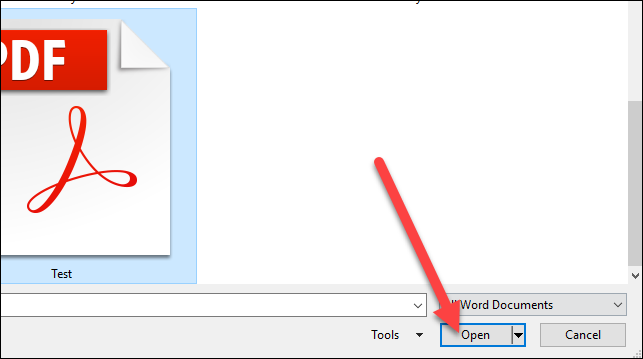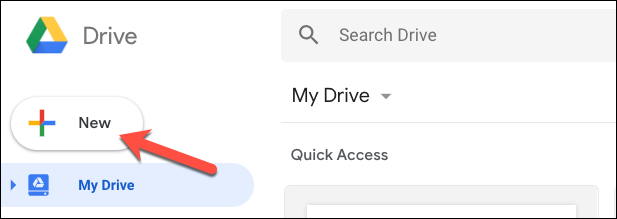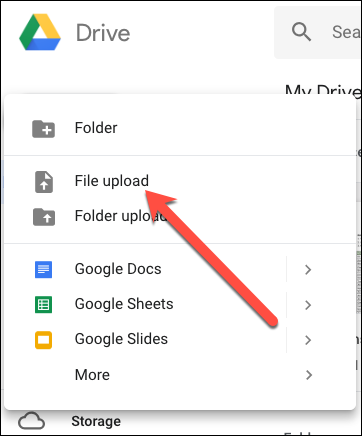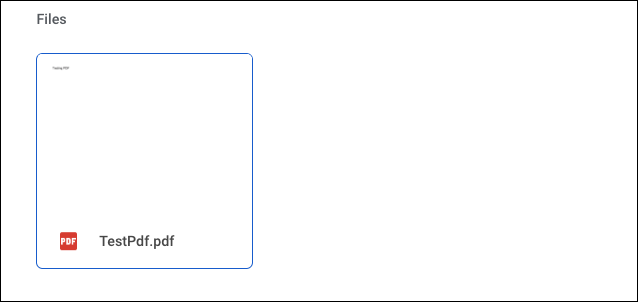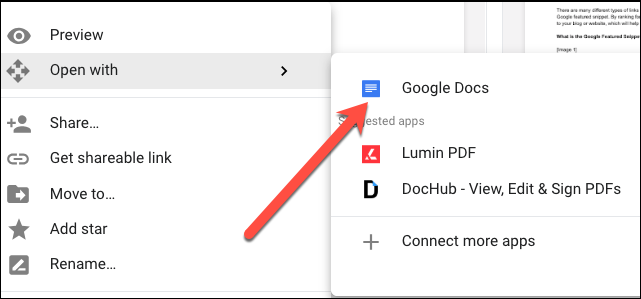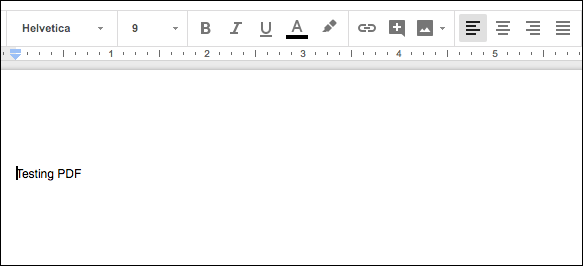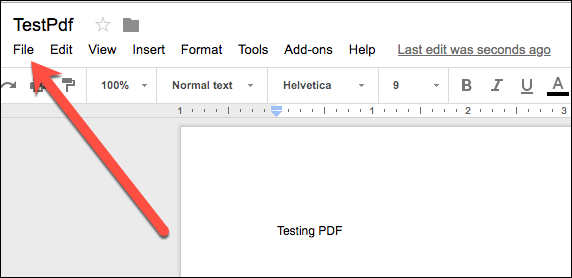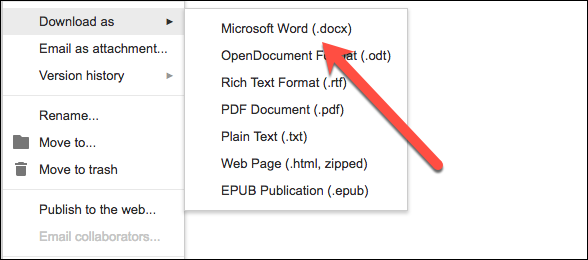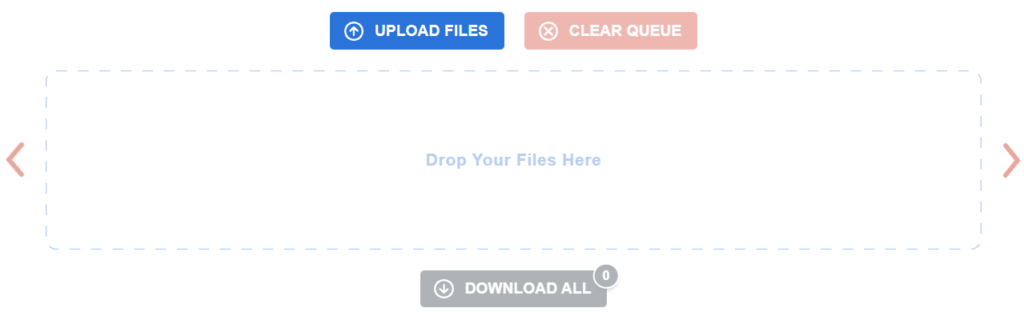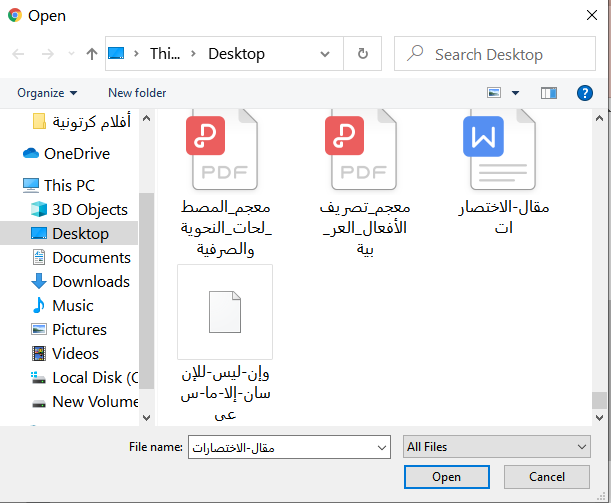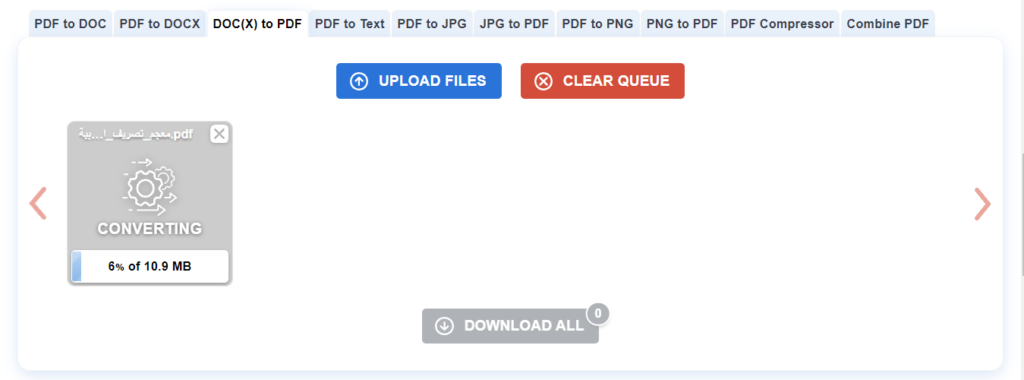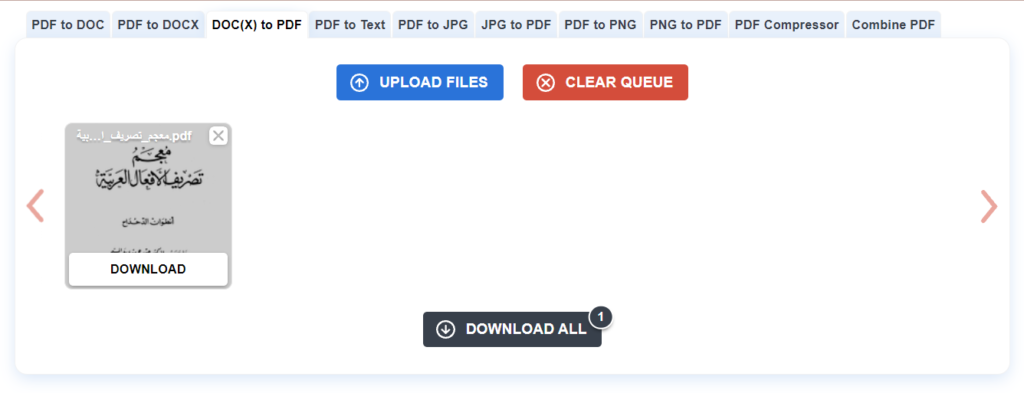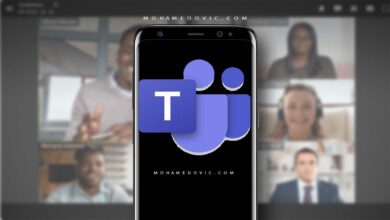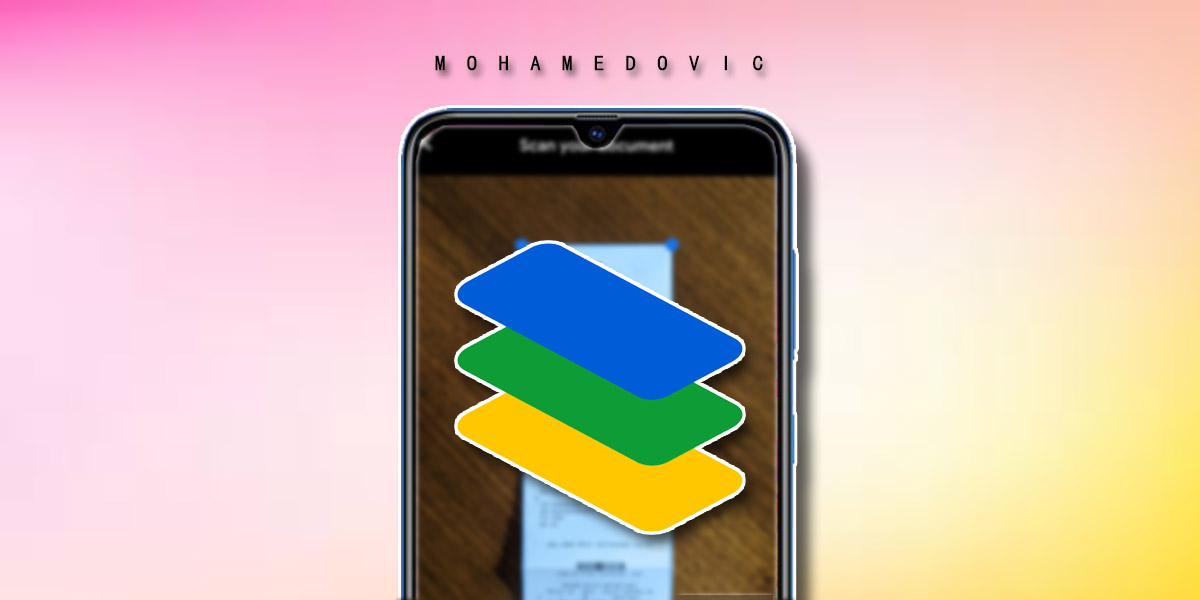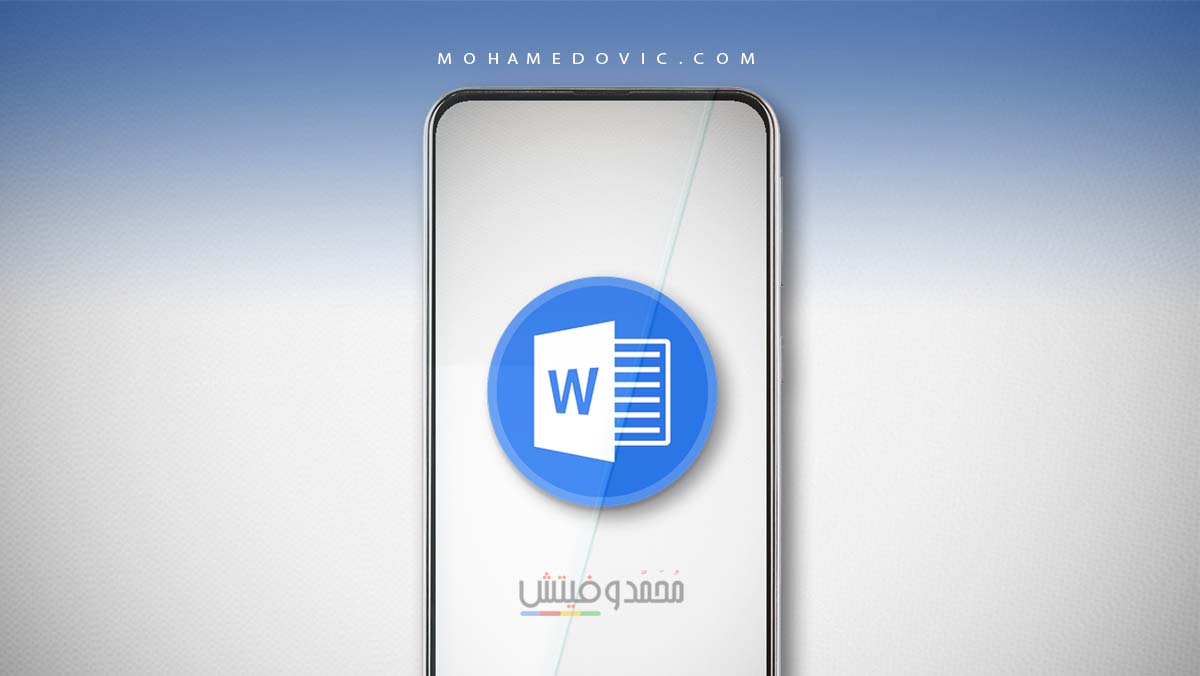سنتحدث في هذا المقال عن كيفية تحويل ملفات PDF إلى ملفات نصية أي يمكنك تعديلها حسب ما تشاء ومن أمثلة هذه الملفات صيغ Docx, TXT, PPT. تعتبر صيغة DOC هي الصيغة الخاصة بملفات برنامج Microsoft Word وصيغة TXT هي الصيغة المستخدمة في حفظ ملفات WordPad الموجود في أجهزة الويندوز.
أما بالنسبة لصيغة PPT أو PPTX فهي الصيغة الرسمية لجميع ملفات برنامج Microsoft PowerPoint وهو متخصص في إنشاء وتصميم عروض تقديمية يمكنك استخدامها في عملك أو دراستك، تعد ملفات بي دي اف من الملفات الأكثر استخدامًا في الفترة الأخيرة نظرًا لإمكانية فتحها على مختلف الأجهزة وبالأخص الهواتف الذكية.
وهي من الملفات التي تتطلب برامج خارجية لفتحها ومعاينتها لتستطيع معرفة محتواها مثل Foxit Mobile و Adobe Acrobat Reader ولكن حاليًا أصبح المستخدمين غير قادرين على تثبيت وتنصيب تطبيقات على الويندوز نظرًا لمساحتها الكبيرة مثلًا أو عدم قدرتهم على كيفية استخدامها بسهولة.
فاليوم سنعرض لك طرق سهلة وبسيطة لتستطيع تحويل ملفات PDF إلى الصيغ السابق ذكرها وهي (TXT, Docx, PPTX) وهي بشكل عام ملفات كتابية أي يمكنك تعديلها وتحريرها مثل ما تشاء سواء بالإضافة أو الحذف مع إمكانية مشاركتها مع من تشاء من أصدقائك.
وهي ببساطة تعتمد على وجود برامج معاينة وتعديل ملفات بي دي اف الموجودة في أجهزة الكمبيوتر التي تعتمد على نظام الويندوز أو الماك وهذه الطريقة لا تختلف إطلاقًا عند تنفيذها على الماك أو الويندوز بالتأكيد.
1. فتح ملفات PDF باستخدام برنامج Adobe Acrobat
في الفقرة الحالية، سنعرض لك طريقة تساعدك على كيفية تغيير صيغة ملف بي دي اف إلى مستند أو وثيقة وورد حتى تصبح قادر على تعديلها وتحريرها بإضافة محتوى أو إدراج صور وجداول على سبيل المثال وهذه الطريقة تعتمد على وجود برنامج أدوبي أكروبات على جهازك الحاسوب.
- أولًا قم بفتح ملف PDF على جهازك ومن ثم اضغط على Export PDF من الجانب الأيمن للنافذة الحالية.
- ثم اختار Microsoft Word من جانب اليسار، ومن اليمين كذلك أي خيار Word Document لتحويل الملف إلى أحدث نسخة من ملف الوورد وهي “Docx” أما إذا اخترت Word 97-2003 Document فهي ستكون تابعة لصيغة “DOC”. وإذا أردت تحويل الملف إلى PPT، قم باختيار Microsoft PowerPoint.
- ومن ثم الضغط على Export.
- ومن ثم الصورة التالية اختار مكان حفظ ملف الوورد.
- وبعد ذلك قم بتسمية الملف بالاسم الجديد واضغط على زر Save.
وبهذا الشكل تم تحويل ملف ال PDF إلى مستند وورد بكل سهولة من خلال برنامج Adobe Acrobat Reader.
2. فتح مستندات Word باستخدام برنامج Microsoft Word
ستستطيع أيضًا تحويل ملفات البي دي اف إلى مستندات أو وثائق وورد باستخدام برنامج الوورد مع الأخذ في الاعتبار أحيانًا تؤدي هذه الطريقة إلى مشاكل في تنسيق الملف بعض الشيء ولكن على الرغم من ذلك فيمكنك فعل هذه الطريقة إذا كنت تريد ذلك من خلال تنفيذ الخطوات التالية:
- بعد فتح ملف الوورد باستخدام برنامج مايكروسوفت وورد، قم بالضغط على قائمة File.
- ثم من القائمة الجانبية، اختار أمر Open.
- من صفحة Open، قم بتحديد مكان حفظ ملف PDF سواء كان في خدمة OneDrive أو This PC أو أي مكان آخر.
- ثم حدد ملفك PDF ومن ثم اضغط على كلمة Open.
- بعد ذلك سيظهر لك تنبيه بأنك ستخسر بعض التنسيق الموجود في ملف PDF ولكن لا تقلق سيظل ملف البي دي اف كما هو لذلك اضغط على كلمة Ok.
وبهذا الشكل تم تصدير ملف PDF كمستند وورد بكل سهولة.
3. فتح ملفات PDF باستخدام Google Docs
تعتبر مستندات جوجل من أكثر الخدمات استخدامًا من تطبيقات جوجل المجانية التي من الممكن أن تكون من بدائل برنامج مايكروسوفت وورد لذلك يمكنك استخدامها حتى تستطيع تحويل ملف PDF إلى الصيغ التي تريدها ومنها صيغة Docx بالشرح التالي:
- افتح حسابك في جوجل درايف ومن ثم اضغط على زر New.
- ثم اضغط على خيار File Upload.
- ثم قم بتحديد موقع ملفك PDF واختاره ثم اضغط على كلمة Open.
- بعد ذلك سيظهر لك ملف PDF في حسابك في جوجل درايف.
- ثم اضغط على الملف كليك يمين ومن قائمة Open With اختار خيار Google Docs.
- ومن ثم سيفتح لك ملف PDF كأنه مستند وورد بالضبط.
- الآن، اضغط على قائمة File / ملف.
- اضغط على قائمة Download As ومن ثم اختار Word Document (.docx).
وبهذا الشكل، سيتم تحميل ملف PDF كأنه وثيقة وورد بالضبط على جهازك وإذا أردت تحويل الملف إلى وثيقة نصية فبإمكانك اختيار Plain Text (.txt) وأيضًا خيار Rich Text Format (.rtf).
4. استخدام موقع OCR.SPACE
تعتبر مواقع تحويل الملفات من أكثر الطرق استخدامًا من قبل الكثير من الطلاب في الفترة الحالية نظرًا لسهولة استخدامها وفي نفس الوقت لا تتطلب تنزيل أي برامج إطلاقًا حيث هي تعتمد فقط على الملف المراد تحويله ومن ثم اختيار مصدر ممتاز لتحويل الملفات ومنها موقع OCR.SPACE.
يسمح لك هذا الموقع بتحويل الملفات والصور التي تريدها إلى الكثير من الصيغ الخاصة بملفات الصور مثل (.png, .jpg, .webp) كما يعتبر موقع OCR بمثابة أداة أخرى لتحويل ملفات الـ PDF إلى نصوص كتابية، وفيما يلي خطوات استخدام الموقع:
- يمكنك رفع ملف البي دي إف المراد تحويله عن طريق الضغط على Choose File.
- ثم اختيار ملفك من التخزين المحلي لجهازك.
- ومن ثم بعد ذلك القيام بتحديد اللغة المكتوب بها ملف ال PDF من صندوق Select (العربية والإنجليزية وغيرهم متاحة).
- ثم اترك باقي الخيارات كما هي افتراضية واضغط زر Start OCR.
- وما عليك سوى أن تنتظر حتى تتم عملية تحويل ملف البي دي إف، وبمجرد انتهائها.
- وبعد ذلك ستجد محتويات ملف ال PDF مكتوبة نصًا في صندوق بعنوان OCR’ed Result.
مع العلم بأنه يسمح لك برفع ملف أقل من 5 ميجا بايت فقط.
5. استخدام موقع PDF to DOCX
يعتبر موقع بي دي إف إلى دوكس من المواقع البديلة للموقع السابق حيث يسمح لك بتحويل ملفات PDF إلى مستندات DOCX فهو يتطلب اتصال دائم بالإنترنت لتستطيع فعل ذلك من خلال الضغط على Upload Files أو رفع الملفات بخاصية السحب والإفلات في خانة Drop Your Files Here كالصورة التالية:
- ثم اختار الملف المراد تحويله من جهازك الحاسوب ويكون صيغته PDF.
- ومن ثم انتظر حتى تتم عملية الرفع وانتظر مرة أخرى أيضًا حتى يتم تحويل الملف من PDF إلى DOCX.
- وبعد الانتهاء، سيعرض لك الصورة التالية:
- ثم اضغط على كلمة Download أو Download All لتستطيع تنزيل الملف بعد التعديل بالشكل التالي:
- ثم اضغط على كلمة Save بعد التحميل ليتم حفظ الملف بالصيغة الجديدة.
6. استخدام تطبيق Word Office للاندرويد
في حالة إذا كنت تريد تحويل ملفات PDF إلى صيغ برامج الاوفيس مثل TXT, PPTX, DOCX, rtf مثلًا فيمكنك الآن تحميل تطبيقات مخصصة لتحويل المستندات إلى الصيغ التي تريدها ومن تطبيق وورد اوفيس حيث يعتبر هو من البرامج التي تسمح لك بمعاينة وتعديل الملفات.
كما يمكنك من إنشاء ملفات PDF من البداية، ويوفر لك خيار المشاركة سواء على تطبيقات السوشيال ميديا أو من خلال البريد الإلكتروني، ويدعم أيضًا مجموعة من المميزات مثل:
- استخدام خاصية تكبير وتصغير الخط.
- إمكانية البحث داخل الملف.
- اختيار وضعية single page أو continuous scroll.
- حفظ صفحات ملف PDF كمحفوظات أو Bookmarks.
تحميل وورد اوفيس للاندرويد
يمكنك من خلال المربع التالي أن تقوم بتنزيل التطبيق على هاتفك الاندرويد لتستطيع فتح الملف سواء كان بصيغة PDF أو Docx أو Xlx أو حتى PPTX:
بدائل Word Office
عندما نتحدث عن الاندرويد، فبطبيعة الحال سنجد الكثير من التطبيقات البديلة لتطبيق وورد اوفيس ومنها فيما يلي:
الخاتمة
عرضنا لكم في هذا المقال مجموعة من الطرق والخطوات السهلة والفعالة لتستطيع من خلالها تحويل ملفات PDF إلى أي مستندات تريدها سواء كانت تابعة لبرنامج الوورد أو الأكسيل أو البوربوينت، وفي حالة إذا كان لديك أي استفسار آخر، يمكنك تركه في التعليقات وسنجيب عليك في أسرع وقت ممكن.